La latencia es un problema con el que todos los músicos que graban de manera digital luchan. Comúnmente, pensamos en la latencia en referencia a los retrasos experimentados al monitorear durante la grabación. Pero también puede ser problemática al mezclar. Tales problemas pueden ocurrir cuando tienes tantos plug-ins e instrumentos virtuales abiertos que abruman los recursos de CPU disponibles y obstaculizan la capacidad de tu DAW para proporcionar compensación de retraso.
Vemos un claro ejemplo de esto en este extracto de Start to Finish: Jacquire King - Episodio 24 - Automatización Parte 1, donde Jacquire se enfrenta a problemas de latencia al automatizar el volumen.
Quedándose Atrás
Al comprobar el indicador de retraso del sistema en la ventana de configuración de sesión en Pro Tools, Jacquire nota que la sesión de mezcla de “Keep the Light On” de Oak and Ash tiene un retraso del sistema de 15,632 muestras—lo cual es mucho. Como resultado, está experimentando latencia al escribir automatización usando el Avid Artist Mix, un controlador de mezcla externo.

Jacquire usa los faders en un controlador Avid Artist Mix como este para escribir automatización de volumen.
Aunque se conecta a la computadora a través de Ethernet, que es aún más rápido que MIDI, hay tanto retraso en el sistema que sus movimientos de automatización serán un poco tardíos al ser escritos en la sesión.
Llegando Tarde
Entonces, ¿qué hacer? El primer paso es determinar la longitud del retraso para que pueda compensarlo. Para hacerlo, Jacquire prueba el retraso con el siguiente procedimiento. Con el formato de tiempo configurado en milisegundos (podría haber elegido muestras), pone la automatización en uno de los modos de escritura (lo más probable es que sea Touch) y, mientras la canción se reproduce, sube el volumen por cada golpe de caja.
A continuación, establece la visualización de la pista de caja para mostrar la automatización de volumen y observa dónde se escribió la información en comparación con los golpes de caja reales. Como estaba moviendo un fader para escribir los datos, los resultados no son idénticos para cada golpe de caja, pero son cercanos. Varían entre 207 ms en el lado alto y 183 ms en el lado bajo.
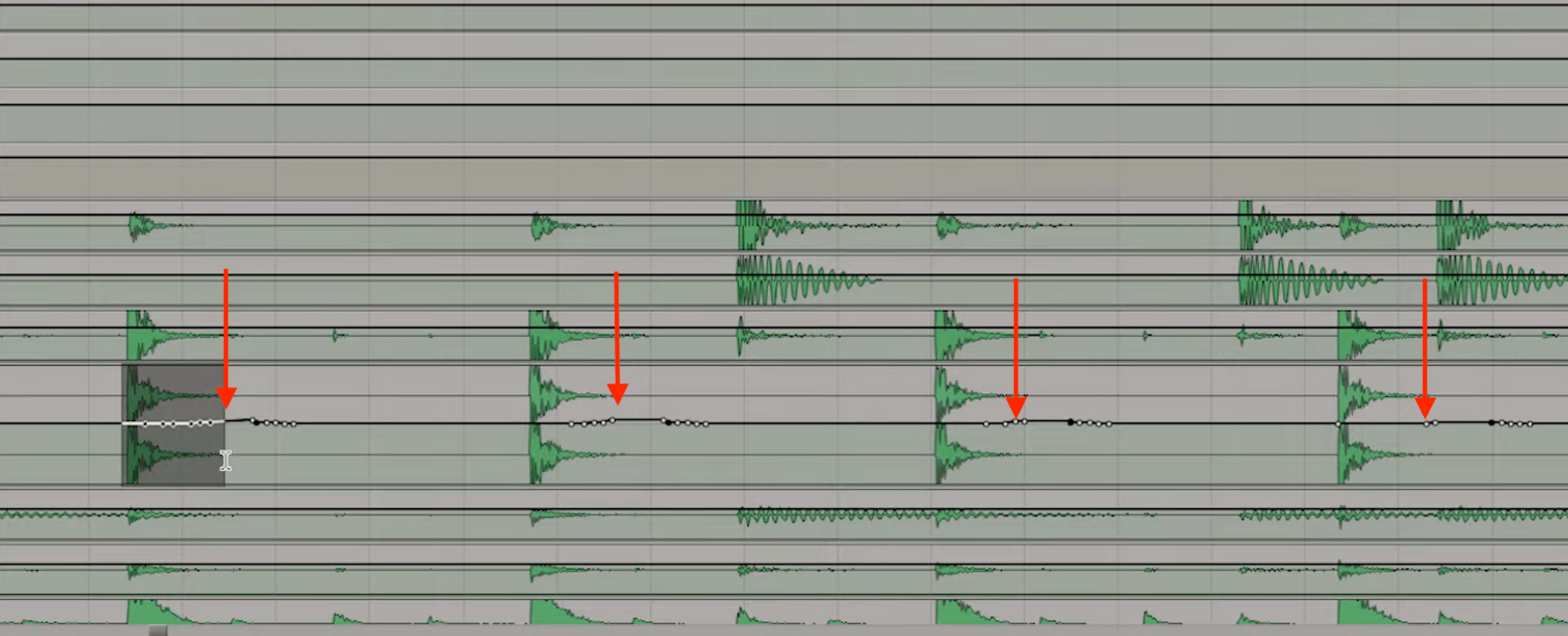
Las flechas muestran cuán tarde se escribió la automatización en comparación con los golpes de caja.
Debido a que no necesita precisión a nivel de muestra para esta situación, elige 200 ms como un promedio aproximado de la latencia. Luego explica su ingenioso método para la latencia de automatización: el comando Nudge. En Pro Tools, después de establecer el Valor Nudge (que puedes establecer en minutos/segundos, muestras, código de tiempo o cualquiera de los formatos de tiempo soportados), puedes mover los datos adelante o atrás en el tiempo por esa cantidad, usando las teclas más y menos, respectivamente, en tu teclado numérico.
Jacquire establece el Valor Nudge en 200 ms. Con eso hecho, puede comenzar a escribir cualquier automatización que necesite para la canción y, después, aplicar manualmente el comando Nudge para mover los datos para compensar.
Luchando Contra el Tiempo
En casi cualquier DAW, si tienes problemas con el tiempo de automatización o notas que el tiempo está sufriendo de alguna manera al mezclar, tienes un par de maneras alternativas para mitigar el problema.
Cuando estás grabando, el antídoto para la latencia es establecer una configuración de buffer más baja. Pero en el caso de Jacquire, ya tiene una sesión grande en marcha, y está generando un retraso masivo del sistema. Como resultado, bajar el buffer probablemente causará mensajes de error de CPU, pops y clics u otros problemas de calidad de audio.
Una solución relativamente fácil sería congelar un gran número de pistas. La congelación de pistas temporalmente convierte una pista con sus efectos en audio. La mayoría de los DAWs ofrecen alguna variación de esta función.
Cuando una pista está congelada, sus plug-ins se desactivan, reduciendo así la carga de la CPU. Al congelar suficientes pistas, puedes llevar el retraso de la sesión de vuelta a niveles que la compensación de retraso automática de tu DAW puede manejar.
No puedes hacer ajustes a la pista congelada, aunque en Pro Tools, puedes añadir inserts en el canal después del último insert. También puedes ajustar niveles y paneo, pero no automatización. Y, si te encuentras en una situación en la que quieres cambiar algo que está congelado, siempre puedes descongelar la pista temporalmente.
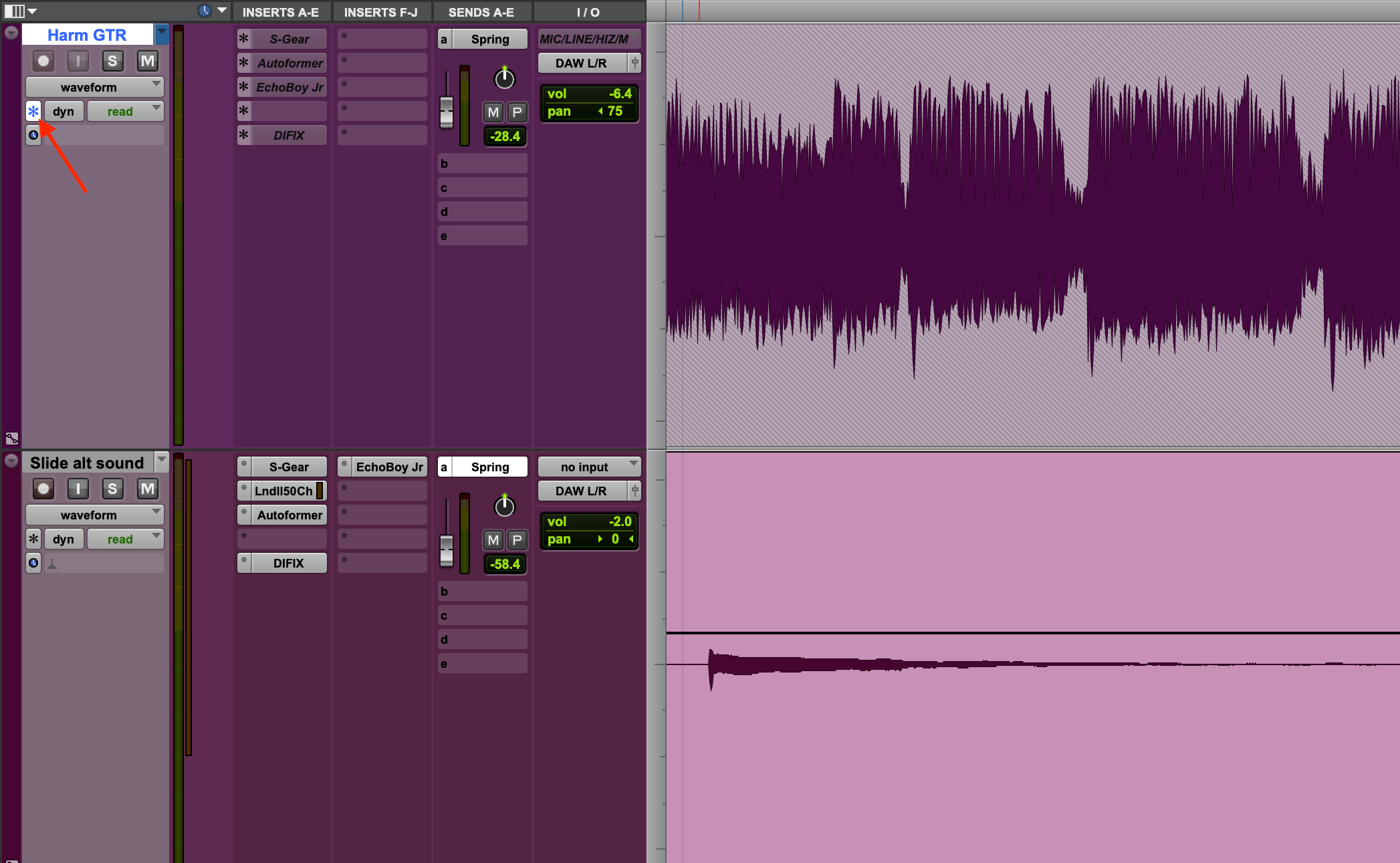
La pista en la parte superior está congelada. La flecha muestra el botón de congelar. Ten en cuenta que los nombres de los plug-ins están en gris y en cursiva.
Por conveniencia, es más fácil congelar pistas en las que tienes bastante confianza de que no necesitarás trabajar mucho más. Puede tardar varios minutos—o más, dependiendo de cuántas pistas estés congelando—en congelar suficientes pistas para que los problemas de sincronización que estás teniendo desaparezcan.
Overdub Dub
Otro problema al tratar con una sesión grande con mucho retraso del sistema es que, si decides doblar una pista existente o grabar una nueva, tu DAW puede tener problemas para mantenerla sincronizada con las pistas existentes.
La congelación de pistas sería una solución. Otra es hacer un bounce de una mezcla aproximada de las pistas y luego importar ese bounce en una nueva sesión. Haz tus overdubs allí, haz un bounce de la nueva pista e impórtala de nuevo en la sesión original. (Una forma fácil en Pro Tools es usar la función Importar Datos de Sesión QQQ para traer tu nueva pista al sistema).
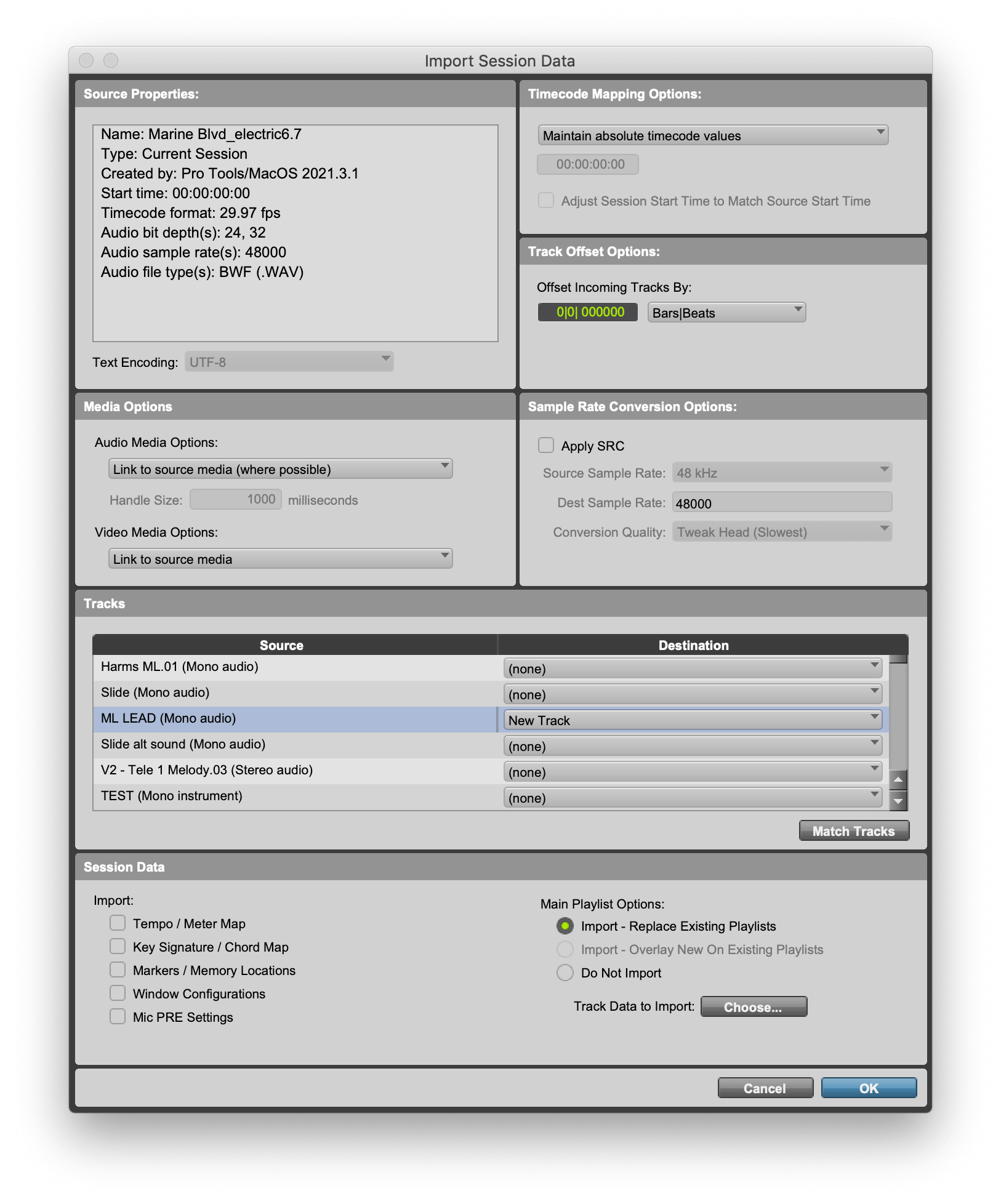
La ventana de Importar Datos de Sesión te permite traer datos de pista—including pistas completas—de otras sesiones.
Si estás haciendo un bounce de tu overdub como un archivo de audio y luego importándolo en tu sesión, asegúrate de que el archivo comience en el primer compás de la sesión (compás 1, golpe 1, tick 1 o el equivalente). De esa manera, sabes que estará en tiempo cuando lo importes.